[云原生]Docker - 镜像
参考:
Docker镜像
在之前的介绍中,我们知道镜像是Docker的三大组件之一。
Docker运行容器前需要本地存在对应的镜像,如果镜像不存在本地,Docker会从镜像仓库下载(默认是Docker Hub公共注册服务器中的仓库)。
本文将介绍关于镜像的内容,包括:
- 从仓库获取镜像
- 管理本地主机上的镜像
- 介绍镜像实现的基本原理
获取镜像
可以使用docker pull命令来从仓库获取所需要的镜像。
举例:从Docker Hub仓库下载一个Ubuntu操作系统的镜像。
[root@localhost /]# docker pull ubuntu:latest
latest: Pulling from library/ubuntu
7b1a6ab2e44d: Pull complete
Digest: sha256:626ffe58f6e7566e00254b638eb7e0f3b11d4da9675088f4781a50ae288f3322
Status: Downloaded newer image for ubuntu:latest
docker.io/library/ubuntu:latest
下载过程中,会输出获取镜像的每一层的信息。
该命令等价于docker pull registry.hub.docker.com/ubuntu:latest命令,即从注册服务器registry.hub.docker.com中的ubuntu仓库来下载latest的镜像。
有时候官方仓库注册服务器下载比较慢,可以从其他仓库中下载。以阿里云镜像加速为例,配置流程:
sudo mkdir -p /etc/docker
sudo tee /etc/docker/daemon.json <<-'EOF'
{
"registry-mirrors": ["https://<个人的地址号>.mirror.aliyuncs.com"]
}
EOF
sudo systemctl daemon-reload
sudo systemctl restart docker
*注意:容器镜像服务 (aliyun.com),登陆阿里云账号,可查看自己的镜像加速器地址。
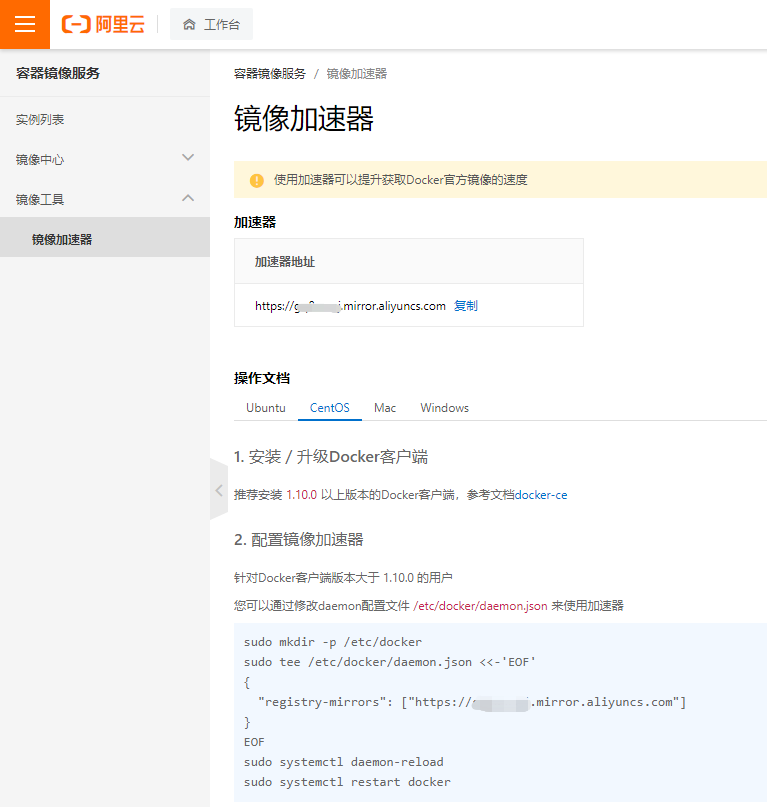
配置完之后可以通过docker info查看
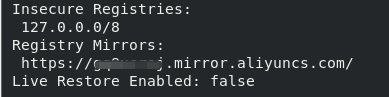
列出本地镜像
使用docker images显示本地已有的镜像。
[root@localhost /]# docker images
REPOSITORY TAG IMAGE ID CREATED SIZE
ubuntu latest ba6acccedd29 7 weeks ago 72.8MB
ubuntu test ba6acccedd29 7 weeks ago 72.8MB
hello-world latest feb5d9fea6a5 2 months ago 13.3kB
在列出的信息中,可以看到几个字段
- REPOSITORY:来源于哪个仓库,比如ubuntu
- TAG:镜像的标签,比如latest
- IMAGE ID:镜像ID(唯一)
- CREATED:创建时间
- SIZE:镜像大小
其中镜像的IMAGE ID唯一标识了镜像,上面ubuntu:latest和ubuntu:test具有相同的镜像IMAGE ID,说明它们实际上是同一镜像。
TAG信息用来标记来自同一个仓库的不同镜像。例如ubuntu仓库中有多个镜像,通过TAG信息来区分发行版本,例如10.04、12.04、14.04等,而latest标识最新的版本。
下面的命令指定使用镜像ubuntu:latest来启动一个容器。
sudo docker run -it ubuntu:latest /bin/bash
如果不指定具体的标记,则默认使用latest标记信息。
其中-it的含义:
| 选项 | 简写 | 说明 |
|---|---|---|
| -detach | -d | 在后台运行容器,并且打印容器ID。 |
| -interactive | -i | 即使没有连接,也要保持标准输入保持打开状态,一般与-t连用。 |
| -tty | -t | 分配一个伪tty,一般与-i连用。 |
创建镜像
创建镜像有很多方法,用户可以从Docker Hub获取已有镜像并更新,也可以利用本地文件系统创建一个。
方法一:修改已有镜像
通过修改原有的镜像,来定制创建镜像,以上面的ubuntu镜像为例子。
- 启动镜像,写入一些文件或者更新软件。
[root@localhost /]# docker images
REPOSITORY TAG IMAGE ID CREATED SIZE
ubuntu latest ba6acccedd29 7 weeks ago 72.8MB
hello-world latest feb5d9fea6a5 2 months ago 13.3kB
[root@localhost /]#
[root@localhost /]# docker run -it ubuntu:latest /bin/bash
root@ad84bf1eb7d8:/#
root@ad84bf1eb7d8:/# cd ~
root@ad84bf1eb7d8:~# echo "Modify test" >> test.txt
[root@localhost ~]# docker ps
CONTAINER ID IMAGE COMMAND CREATED STATUS PORTS NAMES
ad84bf1eb7d8 ba6acccedd29 "/bin/bash" 27 seconds ago Up 26 seconds
- 提交镜像更改(将容器转为镜像)
[root@localhost ~]# docker commit -m="Ubuntu image commit test" -a="Skybiubiu" ad84bf1eb7d8 ubuntu2:test
sha256:5299c83968a8ef1a44308d851593f74620945ccda08a6ea516fd0ad9055dc019
[root@localhost ~]#
[root@localhost ~]# docker images
REPOSITORY TAG IMAGE ID CREATED SIZE
ubuntu2 test 5299c83968a8 4 seconds ago 72.8MB
ubuntu latest ba6acccedd29 7 weeks ago 72.8MB
hello-world latest feb5d9fea6a5 2 months ago 13.3kB
格式:docker commit [OPTIONS] CONTAINER [REPOSITORY[:TAG]]
-m:提交的描述信息
-a:指定镜像作者
方法二:通过Dockerfile构建镜像
使用docker commit来扩展一个镜像比较简单,但是不方便在一个团队中分享。
我们可以使用docker build来创建一个新的镜像。为此,首先需要创建一个Dockerfile,包含一些如何创建镜像的指令。
新建一个目录和一个Dockerfile。
cd ~
mkdir Dockerfile_dir
cd Dockerfile_dir
touch Dockerfile
Dockerfile中每一条指令都创建镜像的一层(并非绝对),以构建一个Nginx镜像为例子
[root@localhost Dockerfile_dir]# vim Dockerfile
FROM nginx
MAINTAINER SkyBiuBiu
RUN echo "It 's a Nginx image,created by skybiubiu." > /usr/share/nginx/html/index.html
Dockerfile基本的语法是
- 使用
#来注释。 FROM关键字告诉Docker使用哪个镜像作为基础。- 接着
MAINTAINER是维护者信息。 RUN开头的指令会在创建中运行,比如安装一个软件包。
编写完成的Dockerfile可以通过docker build命令来生成镜像。
docker build -t="skybiubiu/nginx:v1" .
格式:
-t:打标签.:表示当前文件夹下
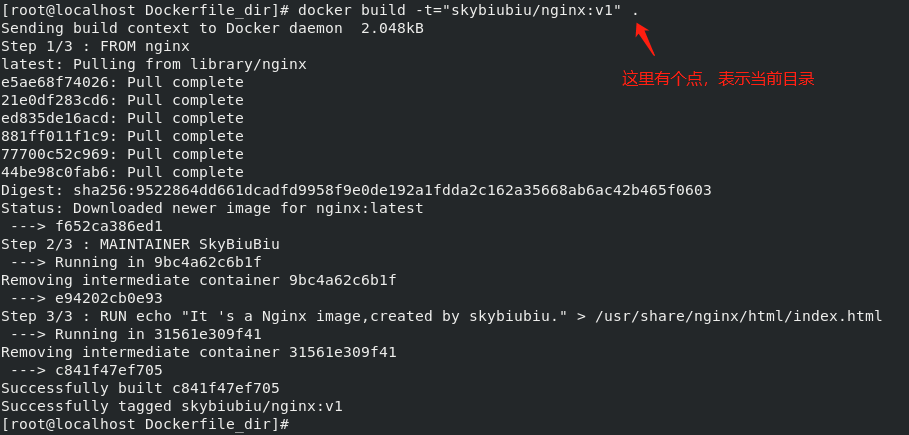

*注意:更多写法,在后面Dockerfile章节补充。
方法三:从本地文件系统导入
通过docker import命令从本地文件系统导入镜像。
将一个本地文件夹导入转化成一个镜像。
上传镜像
首先,得通过docker login命令登陆Docker Hub。
[root@localhost ~]# docker login
Login with your Docker ID to push and pull images from Docker Hub. If you don't have a Docker ID, head over to https://hub.docker.com to create one.
Username: skybiubiu
Password:
WARNING! Your password will be stored unencrypted in /root/.docker/config.json.
Configure a credential helper to remove this warning. See
https://docs.docker.com/engine/reference/commandline/login/#credentials-store
然后通过docker push命令上传镜像。
格式docker push 仓库ID/镜像名:Tag
[root@localhost ~]# docker push skybiubiu/nginx:v1
The push refers to repository [docker.io/skybiubiu/nginx]
42bab3f962bd: Pushed
2bed47a66c07: Mounted from library/nginx
82caad489ad7: Mounted from library/nginx
d3e1dca44e82: Mounted from library/nginx
c9fcd9c6ced8: Mounted from library/nginx
0664b7821b60: Mounted from library/nginx
9321ff862abb: Mounted from library/nginx
v1: digest: sha256:57227eb210f8abbeacd1f54f3334300636968371adfbe7a9a3a94f00931444d8 size: 1777
保存和载入镜像
镜像列表如下
[root@localhost ~]# docker images
REPOSITORY TAG IMAGE ID CREATED SIZE
skybiubiu/nginx v1 c841f47ef705 3 hours ago 141MB
ubuntu2 test 5299c83968a8 3 hours ago 72.8MB
nginx latest f652ca386ed1 6 days ago 141MB
ubuntu latest ba6acccedd29 7 weeks ago 72.8MB
hello-world latest feb5d9fea6a5 2 months ago 13.3kB
将ubuntu2:test导出到本地,-o表示output。
[root@localhost ~]# docker save -o ubuntu2.tar ubuntu2:test
[root@localhost ~]# ls | grep ubuntu2.tar
ubuntu2.tar
将本地ubuntu2.tar导入为镜像,-i表示input。
[root@localhost ~]# docker load -i ubuntu2.tar
Loaded image: ubuntu2:test
移除本地镜像
通过docker rmi命令可以删除镜像。
通过命令删除skybiubiu/nginx:v1的镜像。
[root@localhost ~]# docker rmi skybiubiu/nginx:v1
Untagged: skybiubiu/nginx:v1
Untagged: skybiubiu/nginx@sha256:57227eb210f8abbeacd1f54f3334300636968371adfbe7a9a3a94f00931444d8
Deleted: sha256:c841f47ef70593e223dfd75f23df2c21dbe7e75cd1a63eea9dd454bf0f6f0d99
Deleted: sha256:79ff50c01b6592d364734334d08ea63d7bd7a00646d710c8e1a4927666271544
Deleted: sha256:e94202cb0e93a88978d0bacfd032e2158fb68b4803d900868595b351a7801fb3
*注意:docker rm命令删除的是容器
有一个删除所有镜像的小技巧,如下。
docker rmi -f $(docker images -q)
上面命令中,docker images -q输出的是镜像ID,将镜像ID作为变量传入docker rmi -f中,删除所有镜像。
镜像的实现原理
Docker 镜像是怎么实现增量的修改和维护的? 每个镜像都由很多层次构成,Docker 使用 Union FS 将这 些不同的层结合到一个镜像中去。
通常 Union FS 有两个用途, 一方面可以实现不借助 LVM、RAID 将多个 disk 挂到同一个目录下,另一个更 常用的就是将一个只读的分支和一个可写的分支联合在一起,Live CD 正是基于此方法可以允许在镜像不 变的基础上允许用户在其上进行一些写操作。 Docker 在 AUFS 上构建的容器也是利用了类似的原理。
*注意:关于Docker镜像实现原理,后面专门写一篇博客来研究。
[云原生]Docker - 镜像的更多相关文章
- 使用阿里云加速docker镜像的安装
刚接触docker,尝试安装node镜像.docker运行在win7中,安装完Docker Toolbox之后简单敲了docker pull node命令,然后就是漫长的等待了… 等待的结果就是nod ...
- [云原生]Docker - 简介
目录 什么是Docker? 为什么使用Docker? 对比传统虚拟机总结 什么是Docker? Docker是一个开源项目,诞生于2013年初,最初是dotCloud公司内部的一个业务项目.它基于Go ...
- [云原生]Docker - 安装&卸载
目录 系统要求 卸载旧版本 安装Docker 方法一:通过repo安装 设置Repository 安装Docker Engine 升级Docker Engine 方法二:通过package安装 方法三 ...
- [云原生]Docker - 容器
目录 Docker容器 启动容器 新建并启动 启动已终止容器 守护态运行容器 终止容器 进入容器 attach命令 exec命令 导出和导入容器 导出容器 导入容器 删除容器 Docker容器 容器是 ...
- 5大最新云原生镜像构建工具全解析,3个来自Google,你了解几个?
1云原生大背景下的镜像构建在分享开始,我想先跟大家简单聊一下云原生,可能不会详细展开,而是带领大家了解一下云原生对镜像构建方面的影响.第一,在接触云原生相关的技术时,无论是要解决开发.测试环境的问题, ...
- 4. docker镜像的概念、管理(查看、下载、删除)
镜像的概念 镜像是一个包含程序运行必要依赖环境和代码的只读文件,它采用分层的文件系统,将每一次改变以读写层的形式增加到原来的只读文件上.镜像是容器运行的基石. 下图展示的是Docker镜像的系统结构. ...
- 8.云原生之Docker容器镜像构建最佳实践浅析
转载自:https://www.bilibili.com/read/cv15220861/?from=readlist 本章目录 0x02 Docker 镜像构建最佳实践浅析 1.Dockerfile ...
- 7.云原生之Docker容器Dockerfile镜像构建浅析与实践
转载自:https://www.bilibili.com/read/cv15220707/?from=readlist Dockerfile 镜像构建浅析与实践 描述:Dockerfile是一个文本格 ...
- Docker Data Center系列(一)- 快速搭建云原生架构的实践环境
本系列文章演示如何快速搭建一个简单的云原生架构的实践环境. 基于这个基础架构,可以持续部署微服务架构的应用栈,演练敏捷开发过程,提升DevOps实践能力. 1 整体规划 1.1 拓扑架构 1.2 基础 ...
随机推荐
- linux 内核源代码情景分析——越界访问
页式存储管理机制通过页面目录和页面表将每个线性地址转换成物理地址,当遇到下面几种情况就会使CPU产生一次缺页中断,从而执行预定的页面异常处理程序: ① 相应的页面目录或页表项为空,也就是该线性地址与物 ...
- 关于axios 的responseType类型的设置
responseType值的类型可为如下 axios请求下载导出一个文件,请求成功时返回的是一个流形式的文件,需要设置responseType: 'arraybuffer',但是请求失败的需要返回的是 ...
- 湖湘杯2020 writeup
这个平台中间卡的离谱,卡完过后交了flag分还掉了 Web 题目名字不重要 也算是非预期吧,赛后y1ng师傅也说了因为要多端口环境必须这样配,预期解很难 NewWebsite 后台弱口令admin a ...
- PKIX path building failed: sun.security.provider.certpath.SunCertPathBuilder,阿里MAVEN仓库地址更新为了https问题
http://maven.aliyun.com/nexus/content/groups/public/,仓库地址更新为了https,所以下载时需要ssl认证,我们可以忽略ssl检查导致的问题,我们可 ...
- Linux驱动实践:带你一步一步编译内核驱动程序
作 者:道哥,10+年嵌入式开发老兵,专注于:C/C++.嵌入式.Linux. 关注下方公众号,回复[书籍],获取 Linux.嵌入式领域经典书籍:回复[PDF],获取所有原创文章( PDF 格式). ...
- Python 中的反转字符串:reversed()、切片等
摘要:以相反的顺序反转和处理字符串可能是编程中的一项常见任务.Python 提供了一组工具和技术,可以帮助您快速有效地执行字符串反转. 本文分享自华为云社区<Python 中的反转字符串:rev ...
- js 正则表达式 验证与限制
.... //验证身份证格式 function onIDCardsValidation(e) { if (e.isValid) { var pattern = /\d*/; if (!(e.value ...
- [gym102268E]Expected Value
令$X$为移动次数,答案即$\sum_{i=0}^{\infty}P(X>i)$,后者记作$S_{i}$ 关于$S_{i}$,令$f_{i,j}$表示走了$i$步后位于$j$且未到达过$k$的概 ...
- 基于nexus私服配置项目pom.xml和maven settings.xml文件
备注:搭建nexus私服请参考上一篇文章基于Docker搭建Maven私服Nexus,Nexus详解 一:将jar发送到nexus私服务器 1.pom.xml文件添加配置 pom.xml文件中的这个版 ...
- vscode 整理————开篇之力(一)
前言 作为一个开发为什么对一个vscode 这样的工具进行整理呢,因为vscode 非常的常用,它包含很多编辑器共同有的特征,这些特征帮助我们了解其他编辑器. 这里可能就有人疑问了,我们需要去非常的关 ...
